Címeket a vezérlőpult használatával is bejegyezhet a címjegyzékbe.
Az e-mail-címek (e-mail, i-fax) és faxszámok bejegyzéséhez a következő módszereket használhatja:
Címek felvétele a címjegyzékbe (vezérlőpult)
|
Címek bejegyzése az adatok közvetlen megadásával.
Címek bejegyzése a küldési feladatnapló megjelenítésével.
Címek bejegyzése az LDAP-kiszolgálóval felügyelt felhasználói adatok keresésével.
|
|
Szükséges előkészületek
|
|
Ha LDAP-kiszolgálót használ, regisztrálja a készüléken a címek kereséséhez használandó LDAP-kiszolgálót. LDAP-kiszolgálók bejegyzése
|
1
A vezérlőpulton válassza ki a [Főképernyő] [Címjegyzék] elemét. [Főképernyő] képernyő
2
Nyomja meg a [Rend.hely bejegyz.] lehetőséget.
Megjelenik a [Rendeltetési hely típusa] képernyő.
Ha megjelenik a [Címjegyzék PIN-kódja] képernyő, adja meg a PIN-kódot, és nyomja meg az [Alkalmaz] gombot.
3
Válassza ki a rendeltetési hely típusát.
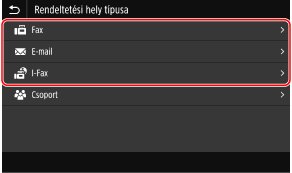
Csoportos rendeltetési helyek bejegyzéséhez tekintse meg a következő részt.
Csoportok felvétele a címjegyzékbe (vezérlőpult)
Csoportok felvétele a címjegyzékbe (vezérlőpult)
4
Adja meg a rendeltetési hely adatait.
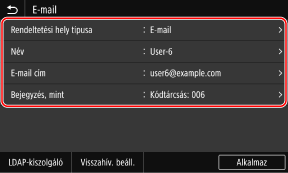
A rendeltetési helyeket név megadása nélkül is bejegyezheti, azonban ha megadja a nevet, akkor kezdőbetűk alapján kereshet a rendeltetési hely megadásakor.
 A cím közvetlen megadása
A cím közvetlen megadása
Nyomja meg a [Név] lehetőséget, adja meg a nevet, majd nyomja meg az [Alkalmaz] gombot.
A rendeltetési hely adatainál nyomja meg az [E-mail cím], [I-Fax cím] vagy [Faxszám] lehetőséget, adja meg az adatokat, majd nyomja meg az [Alkalmaz] gombot.
Ha a [Faxszám] mezőben nemzetközi címet ad meg, akkor adja meg sorban a nemzetközi hívószámot, az országkódot és a faxszámot. Ha nem tud csatlakozni, akkor szünet hozzáadásához nyomja meg a számok között a [Szünet] gombot. A szünet hossza módosítható. [Szünet ideje]
 A cím bejegyzése a küldési feladatnapló megjelenítésével
A cím bejegyzése a küldési feladatnapló megjelenítésével
Nyomja meg a [Név] lehetőséget, adja meg a nevet, majd nyomja meg az [Alkalmaz] gombot.
A küldési feladatnaplóhoz nyomja meg a [Visszahív. beáll.] lehetőséget, és válasszon egy címet. A cím ezzel hozzáadásra kerül a címjegyzék bejegyzési képernyőjén.
 A cím megadása LDAP-kiszolgálón való kereséssel
A cím megadása LDAP-kiszolgálón való kereséssel
|
1
|
Nyomja meg a [LDAP-kiszolgáló] lehetőséget.
|
|
2
|
Válassza ki az LDAP-kiszolgálót.
|
|
3
|
Válassza ki a keresési tételt, és adja meg a keresési karakterláncot.
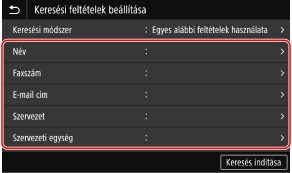
Adja meg a keresett karakterláncot, és nyomja meg az [Alkalmaz] gombot.
Több keresési kifejezést is megadhat.
|
|
4
|
Válassza ki a [Keresési módszer] lehetőséget, majd a keresési feltételeket.
A 3. lépésben meghatározott valamennyi feltételnek megfelelő felhasználók kereséséhez válassza az [Az alábbi összes feltétel haszn.] lehetőséget.
A 3. lépésben meghatározott feltételek bármelyikének megfelelő felhasználók kereséséhez válassza az [Egyes alábbi feltételek használata] lehetőséget.
|
|
5
|
Nyomja meg a [Keresés indítása] lehetőséget.
A képernyőn megjelennek a keresési feltételeknek megfelelő felhasználók.
Amikor megjelenik a hitelesítési képernyő, adja meg a készülék LDAP-kiszolgálóra bejegyzett felhasználónevét és a jelszavát, majd nyomja meg az [Alkalmaz] gombot.
|
|
6
|
Válassza ki a címjegyzékbe felvenni kívánt felhasználót.
A név és a cím ezzel hozzáadásra kerül a címjegyzék bejegyzési képernyőjén.
|
5
Szükség szerint állítsa be a faxküldési részleteket. 

Ha a 4. lépésben faxszámot jegyzett be, állítsa be a részleteket, ha küldési hiba történik, vagy sok időbe telik elküldeni a faxot az adott számra.
Ha nem faxszámot jegyzett be, akkor ezt a lépést nem kell elvégeznie. Folytassa a 6. lépéssel.
Ha nem faxszámot jegyzett be, akkor ezt a lépést nem kell elvégeznie. Folytassa a 6. lépéssel.
|
1
|
Nyomja meg a [Faxszám]
 [Részletek beáll.] elemet. [Részletek beáll.] elemet. |
|
2
|
Állítsa be az elemeket, majd nyomja meg az [Alkalmaz] gombot.
[ECM adás]
*1
Ha hiba történik egy küldött képnél, a készülék a torzított kép elkerülése érdekében korrigálja a képet.
[Adási sebesség]
*1
Ha a faxküldés indítása sok időt vesz igénybe (például nem megfelelő minőségű telefonos kapcsolat esetén), akkor a készülék lecsökkenti a kommunikáció kezdési sebességét.
[Távolsági]
Ha kommunikációs hiba lép fel, amikor nemzetközi címre küld faxot, válassza a [Nemzetközi (1)] lehetőséget. Ha a hiba nem szűnik meg, válassza ki a [Nemzetközi (2)] és a [Nemzetközi (3)] lehetőséget ebben a sorrendben.
*1 Ha ezt a lehetőséget nem állítja be, akkor a készülék a [Főképernyő] [Menü] elemének és a [Funkcióbeállítások] kiválasztásakor megjelenő beállításokat alkalmazza.
[ECM adás] [Adási kezdősebesség] |
6
Nyomja meg a [Bejegyzés, mint] gombot, majd válassza a [Kedvencek] vagy a [Kódtárcsás] lehetőséget.
Ha a [Kódtárcsás] lehetőséget választja, válasszon ki egy nem bejegyzett számot, vagy nyomja meg a [Számbill. haszn.] lehetőséget, és adjon meg egy háromjegyű kódtárcsázási számot.
7
Nyomja meg a [Alkalmaz] lehetőséget.
A készülék bejegyzi a rendeltetési helyet a címjegyzékbe.

|
Címek bejegyzése egy beolvasási vagy faxfeladat küldési feladatnaplójábólA küldési feladatnapló címjegyzékből történő előhívása mellett a beolvasási vagy faxolási feladatok küldési feladatnaplójából is bejegyezhet címeket a címjegyzékbe.
A beolvasott adatok küldési és mentési állapotának és naplójának megtekintése Az elküldött és fogadott faxok állapotának és naplójának ellenőrzése |